Como fazer backup e restaurar contatos do Skype
Miscelânea / / February 12, 2022

Apenas alguns dias atrás, falamos sobre as vantagens de fazer backup de nossos contatos (e-mail, números de telefone, etc.). E com isso em mente vimos como criar uma cópia local do
Outlook Mail, Gmail e Yahoo Mail
Contatos. Bem, nunca sabemos quando um dia ruim ocorre com qualquer um dos serviços que usamos. Assim, também iremos
aprenda a fazer backup
nossos contatos Skype e
restaurá-los sempre que necessário
.
Não se trata apenas de ser defensivo. Na verdade, o processo também pode ser usado se você decidir compartilhar seus contatos ou migrar para um ID Skype diferente. Vamos ver como funciona.
Dica legal: Também temos um post sobre como importar e exportar contatos de diferentes serviços usando o Yahoo Mail.
Como fazer backup de contatos do Skype
O processo é o mais simples possível. Você só precisa conhecer as etapas exatas e as áreas de navegação na interface. Aqui está.
Passo 1: Inicie sua interface do Skype. Certamente, você deve ter um atalho na área de trabalho ou pode usar o menu Iniciar para uma pesquisa rápida.
Passo 2: Faça login no Skype digitando seu nome de usuário e senha.

Etapa 3: Na barra de ferramentas, clique em Contatos e navegue para Avançado -> Fazer backup de contatos para arquivo.
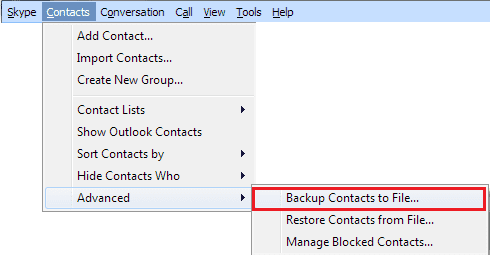
Passo 4: Depois de clicar nessa opção, você será solicitado a Salvar como seu arquivo. Escolha um local de diretório, dê ao arquivo um nome apropriado (não brinque com a extensão do arquivo) e clique no botão Salve botão.
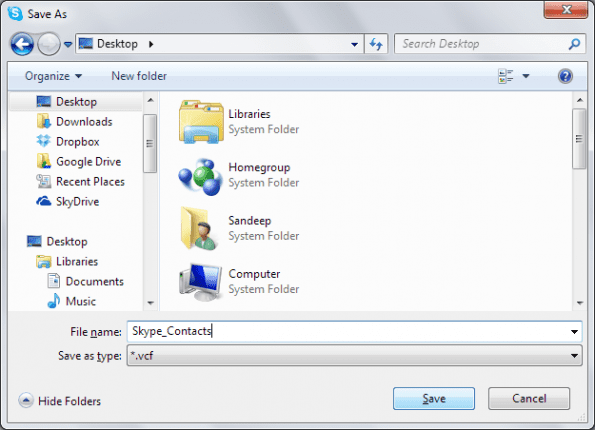
Pronto, você acabou de criar um backup dos seus contatos do Skype que você pode guardar no seu disco rígido, salvar em um disco externo, migrar para a nuvem ou até mesmo compartilhar com seus amigos.
Como restaurar contatos do Skype
Perdeu seus contatos devido a algum mau funcionamento? Tem um novo ID Skype? Compartilhando seus contatos com alguém? Em todos esses casos, o recurso de restauração de contatos funcionaria e economizaria tempo em trabalhos adicionais.
Passo 1: Inicie a interface do Skype e faça login na conta para a qual deseja restaurar os contatos.

Passo 2: Na barra de ferramentas, clique em Contatos e navegue para Avançado -> Restaurar contatos do arquivo.
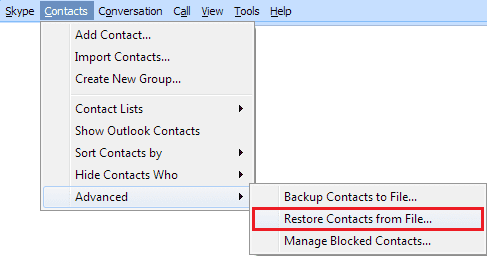
Etapa 3: Depois de clicar nessa opção, você será solicitado a selecionar o arquivo de backup que você criou. Clique em Aberto quando você tiver terminado.
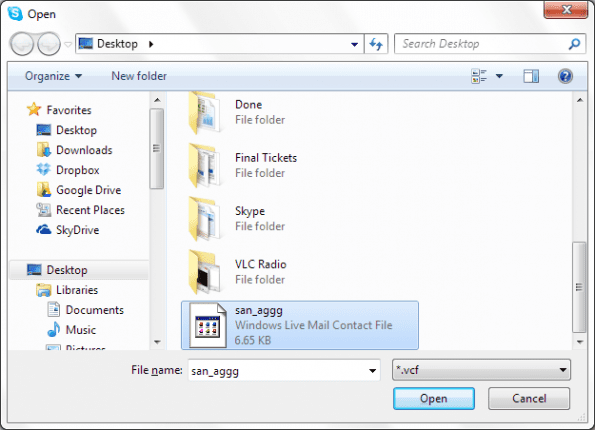
Dependendo do tamanho do arquivo e do número de contatos a serem importados, pode levar algum tempo.
Dica bônus: Como o arquivo de backup está no formato vcf (ou seja, um cartão de visita), você também pode usá-lo em outros serviços. Não há garantias de quão suave isso será ou não.
Conclusão
Vá em frente e crie uma cópia se ainda não o fez, especialmente se você é alguém que depende do Skype para suas conversas diárias.
Última atualização em 03 de fevereiro de 2022
O artigo acima pode conter links de afiliados que ajudam a dar suporte ao Guiding Tech. No entanto, isso não afeta nossa integridade editorial. O conteúdo permanece imparcial e autêntico.



